WORD2010自荐书封面制作
- 格式:doc
- 大小:17.22 KB
- 文档页数:4
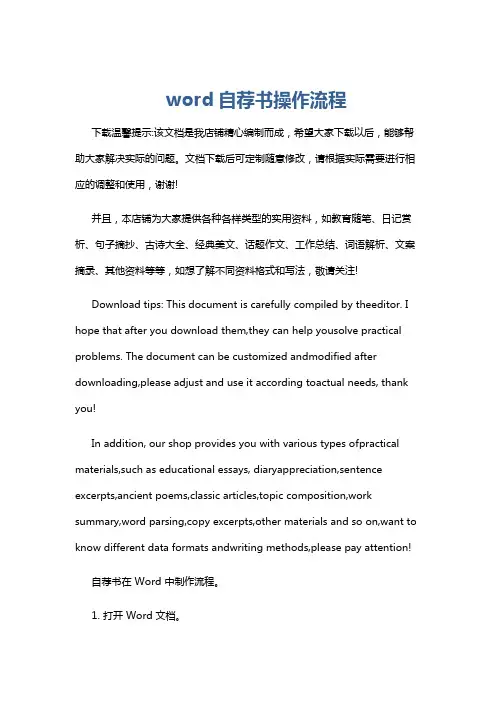
word自荐书操作流程下载温馨提示:该文档是我店铺精心编制而成,希望大家下载以后,能够帮助大家解决实际的问题。
文档下载后可定制随意修改,请根据实际需要进行相应的调整和使用,谢谢!并且,本店铺为大家提供各种各样类型的实用资料,如教育随笔、日记赏析、句子摘抄、古诗大全、经典美文、话题作文、工作总结、词语解析、文案摘录、其他资料等等,如想了解不同资料格式和写法,敬请关注!Download tips: This document is carefully compiled by theeditor. I hope that after you download them,they can help yousolve practical problems. The document can be customized andmodified after downloading,please adjust and use it according toactual needs, thank you!In addition, our shop provides you with various types ofpractical materials,such as educational essays, diaryappreciation,sentence excerpts,ancient poems,classic articles,topic composition,work summary,word parsing,copy excerpts,other materials and so on,want to know different data formats andwriting methods,please pay attention!自荐书在 Word 中制作流程。
1. 打开 Word 文档。
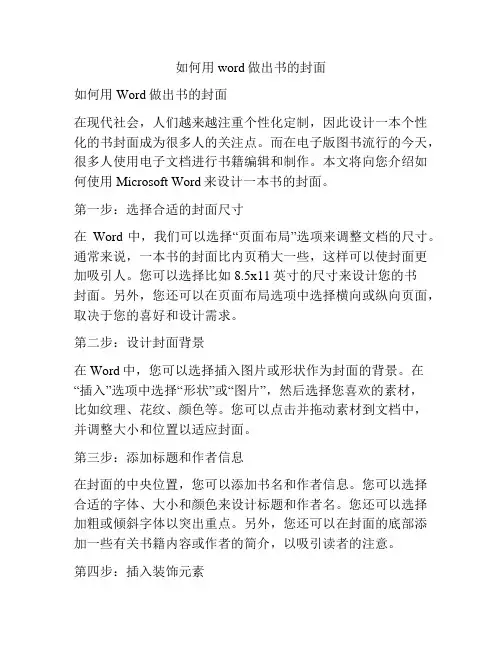
如何用word做出书的封面如何用Word做出书的封面在现代社会,人们越来越注重个性化定制,因此设计一本个性化的书封面成为很多人的关注点。
而在电子版图书流行的今天,很多人使用电子文档进行书籍编辑和制作。
本文将向您介绍如何使用Microsoft Word来设计一本书的封面。
第一步:选择合适的封面尺寸在Word中,我们可以选择“页面布局”选项来调整文档的尺寸。
通常来说,一本书的封面比内页稍大一些,这样可以使封面更加吸引人。
您可以选择比如8.5x11英寸的尺寸来设计您的书封面。
另外,您还可以在页面布局选项中选择横向或纵向页面,取决于您的喜好和设计需求。
第二步:设计封面背景在Word中,您可以选择插入图片或形状作为封面的背景。
在“插入”选项中选择“形状”或“图片”,然后选择您喜欢的素材,比如纹理、花纹、颜色等。
您可以点击并拖动素材到文档中,并调整大小和位置以适应封面。
第三步:添加标题和作者信息在封面的中央位置,您可以添加书名和作者信息。
您可以选择合适的字体、大小和颜色来设计标题和作者名。
您还可以选择加粗或倾斜字体以突出重点。
另外,您还可以在封面的底部添加一些有关书籍内容或作者的简介,以吸引读者的注意。
第四步:插入装饰元素为了使封面更加生动和吸引人,您可以在Word中插入一些装饰元素,比如图形、艺术字体等。
您可以在“插入”选项中选择“图形”或“艺术字体”,然后选择一个您喜欢的样式,插入到封面上。
这些装饰元素可以使封面更加生动和有趣。
第五步:调整布局和细节在设计封面时,您还可以调整布局和细节以使其更加完美。
您可以调整文字和图形的位置、大小和颜色,以使封面看起来更加和谐。
另外,您还可以添加一些阴影或渐变效果,以增加封面的立体感和层次感。
第六步:保存和打印完成封面设计后,您可以保存文档并选择打印选项输出成品。
在打印之前,您可以预览封面,确保所有元素都排布得当。
您可以选择打印成品,或者保存成PDF格式以供分享和传播。
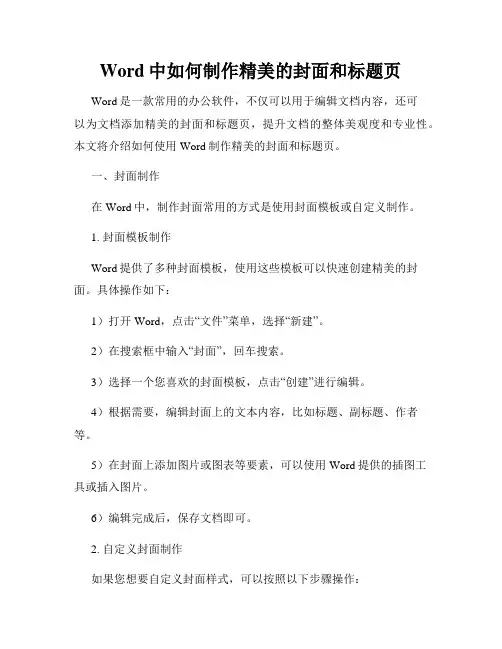
Word中如何制作精美的封面和标题页Word是一款常用的办公软件,不仅可以用于编辑文档内容,还可以为文档添加精美的封面和标题页,提升文档的整体美观度和专业性。
本文将介绍如何使用Word制作精美的封面和标题页。
一、封面制作在Word中,制作封面常用的方式是使用封面模板或自定义制作。
1. 封面模板制作Word提供了多种封面模板,使用这些模板可以快速创建精美的封面。
具体操作如下:1)打开Word,点击“文件”菜单,选择“新建”。
2)在搜索框中输入“封面”,回车搜索。
3)选择一个您喜欢的封面模板,点击“创建”进行编辑。
4)根据需要,编辑封面上的文本内容,比如标题、副标题、作者等。
5)在封面上添加图片或图表等要素,可以使用Word提供的插图工具或插入图片。
6)编辑完成后,保存文档即可。
2. 自定义封面制作如果您想要自定义封面样式,可以按照以下步骤操作:1)打开Word,创建一个新的空白文档。
2)在页面顶部插入一个矩形形状,作为背景色块。
3)在矩形上方插入一张图片,在图片上方叠加一层透明的矩形文本框,用于添加标题和副标题。
4)在矩形下方添加一些图标或装饰线条,以增加整体美感。
5)通过调整字体、颜色、字号等属性,设计出符合自己需求的封面。
6)编辑完成后,保存文档即可。
二、标题页制作标题页通常位于封面之后,用于展示文档的标题、作者、日期等信息。
以下是制作标题页的步骤:1)在封面页之后插入一个新的页面。
2)设计一个简洁美观的标题布局,可以选择居中、居左或居右对齐。
3)在标题页面板中输入标题、作者、日期等信息,可以调整字体、字号、颜色等属性。
4)添加适当的分隔线或装饰元素,以突出标题信息。
5)可以在标题页中添加一些背景图案或色块,提升整体美感。
6)编辑完成后,保存文档即可。
三、其他注意事项1)封面和标题页制作过程中,可以使用Word提供的丰富的字体和图标库,以及插入图片、形状等功能来增添文档的美观度。
2)在设计封面和标题页时,要注意色彩搭配的协调性,选择适合文档内容和风格的配色方案。
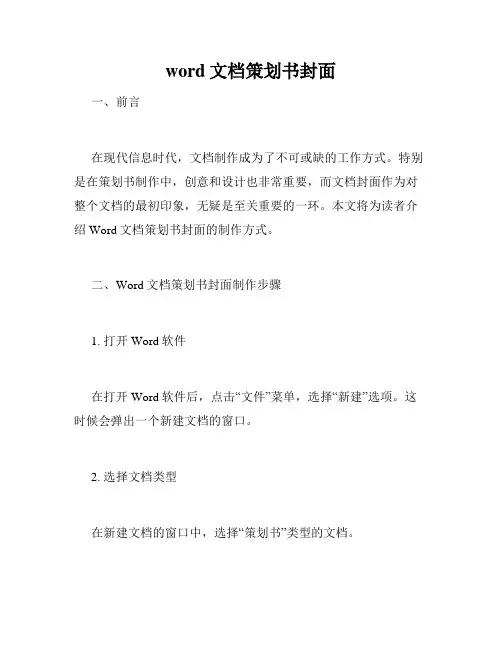
word文档策划书封面一、前言在现代信息时代,文档制作成为了不可或缺的工作方式。
特别是在策划书制作中,创意和设计也非常重要,而文档封面作为对整个文档的最初印象,无疑是至关重要的一环。
本文将为读者介绍Word文档策划书封面的制作方式。
二、Word文档策划书封面制作步骤1. 打开Word软件在打开Word软件后,点击“文件”菜单,选择“新建”选项。
这时候会弹出一个新建文档的窗口。
2. 选择文档类型在新建文档的窗口中,选择“策划书”类型的文档。
3. 调整页面边距在文档中,选择“布局”菜单,然后选择“页面边距”选项。
这时候会弹出页面边距设置窗口。
根据需要,将页面边距进行调整。
4. 设置背景进入页面背景设置模式,选择需要的背景颜色或图片,并设置为文档背景。
5. 添加文字在文档中,插入所需的文字,包括标题、副标题、作者和日期等。
6. 插入图片为了让封面更加美观,可以在文档中插入图片。
点击“插入”菜单,选择“图片”选项,插入所需的图片。
7. 完成封面制作当整个封面元素排布完成后,就可以保存这个文档,或者打印出来,作为策划书的封面了。
三、Word文档策划书封面设计要素1. 颜色选择合适的颜色是封面设计中非常重要的一环。
尽量选择有设计感和美感的颜色。
2. 字体字体的选择也是封面设计中的重要内容。
一般来说,大多数人都会选择用各种各样的字体,但是,最好还是选择一种有设计感的字体。
3. 图片图片也是封面设计中不可或缺的一部分。
要选择美观大气,符合文档主题的高质量图片。
四、总结通过本文的介绍,我们可以知道,封面的制作是策划书制作中的一环。
而且,在Word软件中,进行封面制作是非常简单的。
希望读者们可以按照本文中的方法,制作出一个漂亮的Word文档策划书封面。
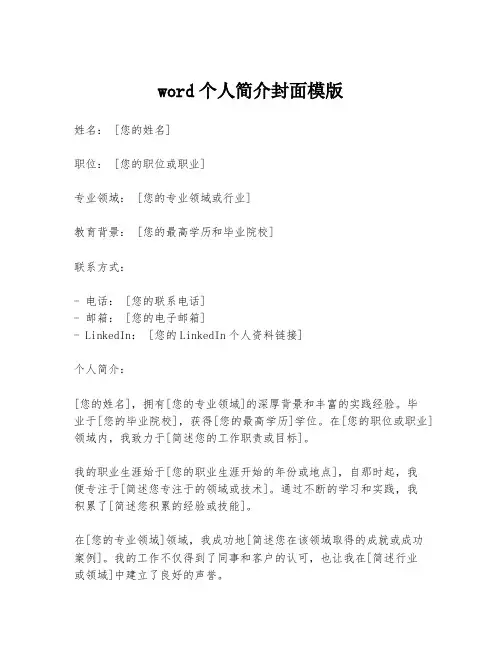
word个人简介封面模版姓名: [您的姓名]职位: [您的职位或职业]专业领域: [您的专业领域或行业]教育背景: [您的最高学历和毕业院校]联系方式:- 电话: [您的联系电话]- 邮箱: [您的电子邮箱]- LinkedIn: [您的LinkedIn个人资料链接]个人简介:[您的姓名],拥有[您的专业领域]的深厚背景和丰富的实践经验。
毕业于[您的毕业院校],获得[您的最高学历]学位。
在[您的职位或职业]领域内,我致力于[简述您的工作职责或目标]。
我的职业生涯始于[您的职业生涯开始的年份或地点],自那时起,我便专注于[简述您专注于的领域或技术]。
通过不断的学习和实践,我积累了[简述您积累的经验或技能]。
在[您的专业领域]领域,我成功地[简述您在该领域取得的成就或成功案例]。
我的工作不仅得到了同事和客户的认可,也让我在[简述行业或领域]中建立了良好的声誉。
我坚信[简述您的职业信念或价值观],并且始终致力于[简述您致力于的目标或愿景]。
我相信,通过不断的努力和创新,我能够[简述您希望实现的职业目标或愿景]。
核心技能:- [技能1]- [技能2]- [技能3]- [技能4]- [技能5]专业成就:- [成就1]- [成就2]- [成就3]- [成就4]- [成就5]教育经历:- [学历1],[毕业院校1],[毕业年份1]- [学历2],[毕业院校2],[毕业年份2]- [如果有更多学历,请继续添加]工作经历:- [职位1],[公司1],[任职年份1]- [职位2],[公司2],[任职年份2]- [如果有更多工作经历,请继续添加] 语言能力:- [语言1]:[熟练程度]- [语言2]:[熟练程度]- [如果有更多语言能力,请继续添加] 兴趣爱好:- [爱好1]- [爱好2]- [爱好3]- [如果有更多兴趣爱好,请继续添加]感谢您的关注,期待与您进一步交流。
[您的姓名][当前日期]。
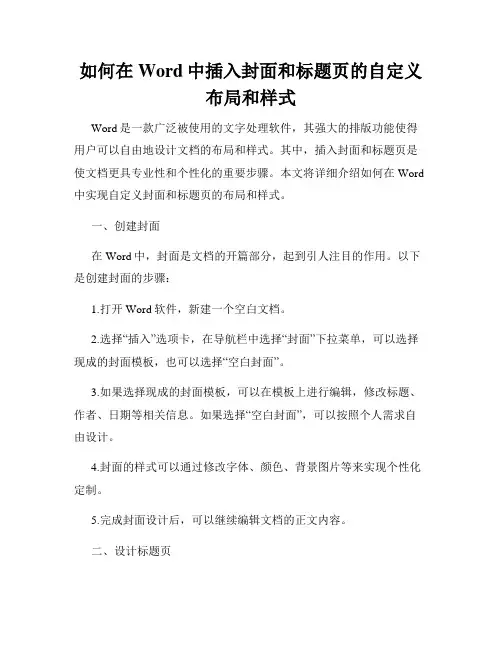
如何在Word中插入封面和标题页的自定义布局和样式Word是一款广泛被使用的文字处理软件,其强大的排版功能使得用户可以自由地设计文档的布局和样式。
其中,插入封面和标题页是使文档更具专业性和个性化的重要步骤。
本文将详细介绍如何在Word 中实现自定义封面和标题页的布局和样式。
一、创建封面在Word中,封面是文档的开篇部分,起到引人注目的作用。
以下是创建封面的步骤:1.打开Word软件,新建一个空白文档。
2.选择“插入”选项卡,在导航栏中选择“封面”下拉菜单,可以选择现成的封面模板,也可以选择“空白封面”。
3.如果选择现成的封面模板,可以在模板上进行编辑,修改标题、作者、日期等相关信息。
如果选择“空白封面”,可以按照个人需求自由设计。
4.封面的样式可以通过修改字体、颜色、背景图片等来实现个性化定制。
5.完成封面设计后,可以继续编辑文档的正文内容。
二、设计标题页标题页位于封面之后,是文档的第一页,用于显示文档标题、作者等信息。
下面是设计标题页的方法:1.在封面之后,插入一个简单的空白页作为标题页。
2.选择“布局”选项卡,在“页面设置”下拉菜单中,可以设置页面的大小、方向、边距等。
一般情况下,A4纸张、竖向排列是常见的选择。
3.在标题页中,可以插入文本框来添加标题、作者等信息。
选择“插入”选项卡,点击“文本框”按钮,选择合适的样式并在文本框中输入相关信息。
4.对文本框进行格式设置,可以调整字体、颜色、对齐方式等。
5.如果需要插入公司Logo或背景图案,可以选择“插入”选项卡中的图片功能,在适当位置插入图片并进行调整。
6.根据个人需求,设计自己喜欢的标题页样式,如修改页面背景色、边框样式等。
7.完成标题页设计后,可以在之后插入目录或正文。
三、保存自定义布局和样式在Word中,用户可以保存自定义的布局和样式,以便在以后的文档中直接使用。
以下是保存自定义布局和样式的方法:1.选择“文件”选项卡,点击“另存为”按钮。
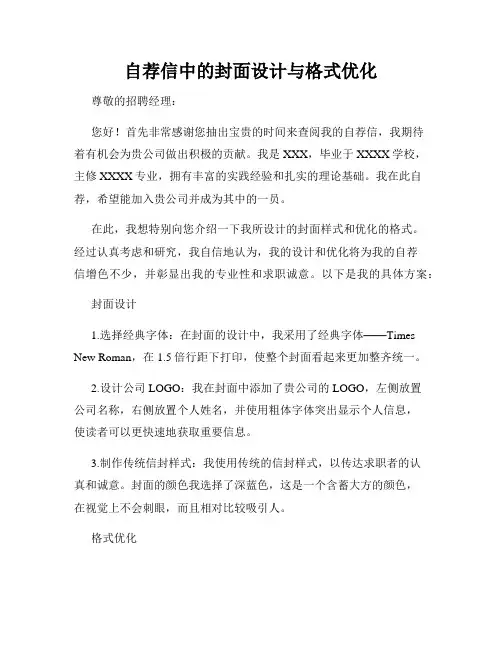
自荐信中的封面设计与格式优化尊敬的招聘经理:您好!首先非常感谢您抽出宝贵的时间来查阅我的自荐信,我期待着有机会为贵公司做出积极的贡献。
我是XXX,毕业于XXXX学校,主修XXXX专业,拥有丰富的实践经验和扎实的理论基础。
我在此自荐,希望能加入贵公司并成为其中的一员。
在此,我想特别向您介绍一下我所设计的封面样式和优化的格式。
经过认真考虑和研究,我自信地认为,我的设计和优化将为我的自荐信增色不少,并彰显出我的专业性和求职诚意。
以下是我的具体方案:封面设计1.选择经典字体:在封面的设计中,我采用了经典字体——Times New Roman,在1.5倍行距下打印,使整个封面看起来更加整齐统一。
2.设计公司LOGO:我在封面中添加了贵公司的LOGO,左侧放置公司名称,右侧放置个人姓名,并使用粗体字体突出显示个人信息,使读者可以更快速地获取重要信息。
3.制作传统信封样式:我使用传统的信封样式,以传达求职者的认真和诚意。
封面的颜色我选择了深蓝色,这是一个含蓄大方的颜色,在视觉上不会刺眼,而且相对比较吸引人。
格式优化1.选择合适的字体和字号:在我的自荐信中,我选择了Calibri字体,它非常流畅清新,同时合适的字号可以让读者轻松阅读,不至于显得太小或太大。
2.注意行距和段落间距:我使用了1.5倍行距,并留出空行分隔段落,使得整篇文章看起来舒适自然,吸引眼球。
3.突出关键信息:在自荐信中,我将重点信息使用粗体字体以及不同颜色来突出,这样可以让读者更加关注和理解重要信息,避免读者失去关注。
以上就是我的封面设计和格式优化的方案,我希望这些小技巧可以为我的自荐信增色不少,并展示出我的专业性和求职诚意。
非常感谢您抽出时间查看我的自荐信,期待着您的回复。
此致敬礼!XXX。
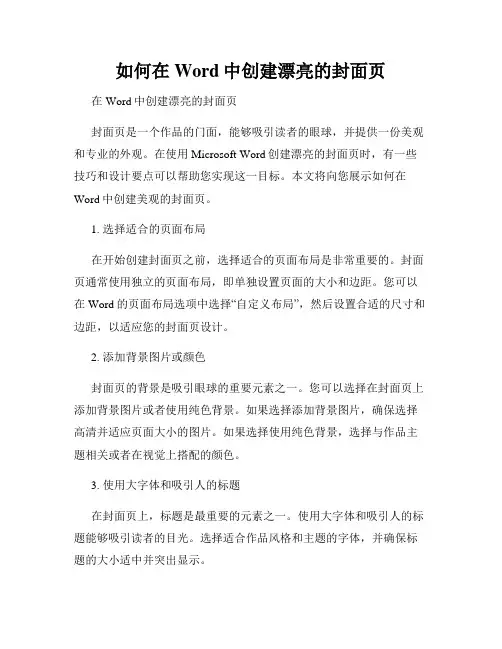
如何在Word中创建漂亮的封面页在Word中创建漂亮的封面页封面页是一个作品的门面,能够吸引读者的眼球,并提供一份美观和专业的外观。
在使用Microsoft Word创建漂亮的封面页时,有一些技巧和设计要点可以帮助您实现这一目标。
本文将向您展示如何在Word中创建美观的封面页。
1. 选择适合的页面布局在开始创建封面页之前,选择适合的页面布局是非常重要的。
封面页通常使用独立的页面布局,即单独设置页面的大小和边距。
您可以在Word的页面布局选项中选择“自定义布局”,然后设置合适的尺寸和边距,以适应您的封面页设计。
2. 添加背景图片或颜色封面页的背景是吸引眼球的重要元素之一。
您可以选择在封面页上添加背景图片或者使用纯色背景。
如果选择添加背景图片,确保选择高清并适应页面大小的图片。
如果选择使用纯色背景,选择与作品主题相关或者在视觉上搭配的颜色。
3. 使用大字体和吸引人的标题在封面页上,标题是最重要的元素之一。
使用大字体和吸引人的标题能够吸引读者的目光。
选择适合作品风格和主题的字体,并确保标题的大小适中并突出显示。
4. 添加适当的图像或插图图像或插图能够为封面页增添吸引力和信息价值。
根据作品的主题,选择合适的图像或插图,并将其放置在一个显眼而适当的位置。
确保图像或插图的质量高,不会因拉伸或压缩而变得模糊或失真。
5. 使用合适的颜色和配色方案颜色对于封面页的设计至关重要。
您可以选择与作品主题相关或者在视觉上搭配的颜色,并使用这些颜色来设计不同元素的背景、文字和边框等。
同时,使用合适的配色方案可以增强整体设计的美感和统一性。
6. 考虑使用阴影、渐变和其他效果在Word中,您还可以使用一些特殊效果来增强封面页的外观。
例如,您可以使用阴影和渐变效果来突出显示标题或其他重要元素。
但是请注意使用这些效果时要谨慎,避免过度使用以致繁琐或影响阅读体验。
7. 添加版权信息或标识封面页上的版权信息或标识是保护您作品的重要组成部分。

第三章文字处理综合应用制作我们的作品集第五节制作封面教学目标1.了解封面包含的基本信息元素。
2.掌握自选图形的图片填充以及多个对象组合的操作方法。
3.学会调整对象之间的层叠顺序。
教学重点自选图形的图片填充以及多个对象组合的操作方法。
教学难点自选图形的图片填充以及多个对象组合的操作方法。
教学方法讲授法、演示法、实践探究。
教学过程一、情景创设,激情导入书籍的封面就像是书籍的外包装,包装是否精美和引人注目往往决定着读者对书籍的第一印象。
那么,如何制作封面,有什么特殊的要求吗?让我们一起来学习。
二、新知探究1.封面的组成书籍封面一般由图像与文字组合而成。
设计封面时应根据图书的类别和内容,确定表现的形式、素材的搭配、主题颜色等。
封面上包含的内容有:与书籍内容相符的图像素材、醒目的书籍标题、编者及出版社。
封底上包含的内容有:封面设计人员信息、书籍版权信息。
2.制作封面的过程封面制作过程一般分为以下三步:(1)对封面的构图进行构思,设计草稿。
(2)围绕构思,收集相关的素材。
(3)利用各种图文混排,完成构图设计。
三、实践操作,巩固提升1.为自选图形填充背景执行【插入/图片/自选图形】命令,绘制自选图形。
2.图形的组合有时候我们可以将许多图形对象组合起来,达到不一样的视觉效果,组合后的图形,由于是一个整体,便于我们对其进行后期的编辑。
组合多个图形对象步骤:(1)绘制自选图形,设置填充和线条。
(2)选中自选图形,利用调整柄,调整大小和旋转角度。
(3)选中需要组合的所有对象,单击右键选【组合】。
思考讨论:(1)组合图形时,如何连续选择多个组合的对象? (2)组合需要取消是,如何操作? 3.改变对象叠放次序 当图形对象越来越多时,有些图形或文字会被其他对象遮盖起来,这时需要改变对象叠放的次序,使页面内容更具有层次感。
4.设置填充颜色透明效果将填充效果设置为透明,可以为页面美化增添一抹神秘的效果。
四、交流评价1.同伴之间相互浏览作品,找出自己最喜欢的作品,并说明理由。
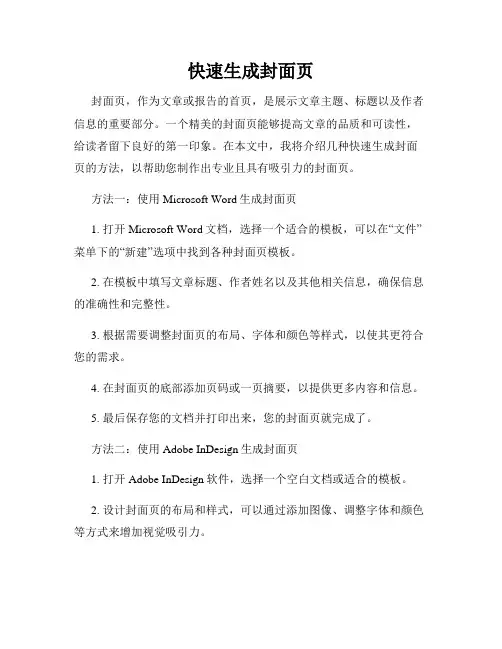
快速生成封面页封面页,作为文章或报告的首页,是展示文章主题、标题以及作者信息的重要部分。
一个精美的封面页能够提高文章的品质和可读性,给读者留下良好的第一印象。
在本文中,我将介绍几种快速生成封面页的方法,以帮助您制作出专业且具有吸引力的封面页。
方法一:使用Microsoft Word生成封面页1. 打开Microsoft Word文档,选择一个适合的模板,可以在“文件”菜单下的“新建”选项中找到各种封面页模板。
2. 在模板中填写文章标题、作者姓名以及其他相关信息,确保信息的准确性和完整性。
3. 根据需要调整封面页的布局、字体和颜色等样式,以使其更符合您的需求。
4. 在封面页的底部添加页码或一页摘要,以提供更多内容和信息。
5. 最后保存您的文档并打印出来,您的封面页就完成了。
方法二:使用Adobe InDesign生成封面页1. 打开Adobe InDesign软件,选择一个空白文档或适合的模板。
2. 设计封面页的布局和样式,可以通过添加图像、调整字体和颜色等方式来增加视觉吸引力。
3. 在封面页上添加文章标题、作者姓名以及其他需要显示的信息,确保排版整齐、对齐。
4. 根据需要添加页眉、页脚或其他装饰元素,以提升封面页的美观程度。
5. 完成设计后,保存您的文档并导出为PDF文件或打印出来,您的封面页就制作完成了。
方法三:使用在线封面页生成工具1. 在互联网上搜索并找到合适的在线封面页生成工具,如Canva、Crello等。
2. 在所选工具中选择一个模板,然后根据您的需求进行自定义编辑。
3. 在模板上更改标题、作者信息,并根据需要添加照片、图标以及其他装饰元素。
4. 调整封面页的布局、字体和颜色等样式,以使其符合您的品味和需求。
5. 完成编辑后,保存您的封面页并下载为适当的格式,如JPEG或PDF。
综上所述,以上三种方法都是快速生成封面页的有效途径。
您可以根据实际情况选择适合自己的方法来制作出精美的封面页。
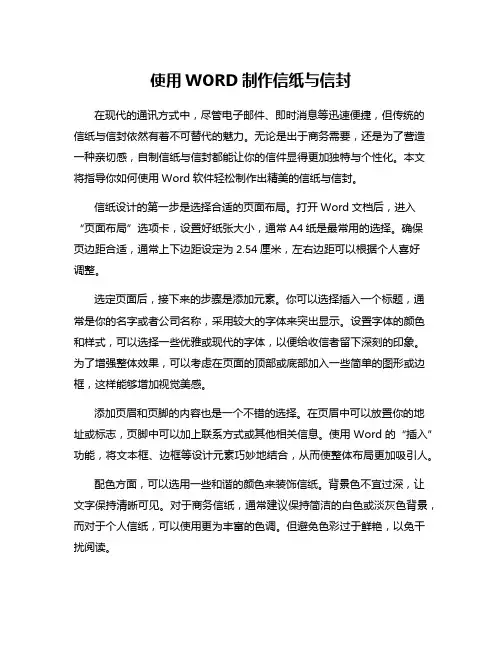
使用WORD制作信纸与信封在现代的通讯方式中,尽管电子邮件、即时消息等迅速便捷,但传统的信纸与信封依然有着不可替代的魅力。
无论是出于商务需要,还是为了营造一种亲切感,自制信纸与信封都能让你的信件显得更加独特与个性化。
本文将指导你如何使用Word软件轻松制作出精美的信纸与信封。
信纸设计的第一步是选择合适的页面布局。
打开Word文档后,进入“页面布局”选项卡,设置好纸张大小,通常A4纸是最常用的选择。
确保页边距合适,通常上下边距设定为2.54厘米,左右边距可以根据个人喜好调整。
选定页面后,接下来的步骤是添加元素。
你可以选择插入一个标题,通常是你的名字或者公司名称,采用较大的字体来突出显示。
设置字体的颜色和样式,可以选择一些优雅或现代的字体,以便给收信者留下深刻的印象。
为了增强整体效果,可以考虑在页面的顶部或底部加入一些简单的图形或边框,这样能够增加视觉美感。
添加页眉和页脚的内容也是一个不错的选择。
在页眉中可以放置你的地址或标志,页脚中可以加上联系方式或其他相关信息。
使用Word的“插入”功能,将文本框、边框等设计元素巧妙地结合,从而使整体布局更加吸引人。
配色方面,可以选用一些和谐的颜色来装饰信纸。
背景色不宜过深,让文字保持清晰可见。
对于商务信纸,通常建议保持简洁的白色或淡灰色背景,而对于个人信纸,可以使用更为丰富的色调。
但避免色彩过于鲜艳,以免干扰阅读。
信封的制作同样重要,这将是你的信件的第一印象。
在Word中,选择“信封”功能,输入门牌号、街道、城市及邮政编码等信息。
确保字体大小适中,一般适合于信封上的打印效果。
你可以在信封的背面设置一个图标或图案,增强个性化,选择与信纸相呼应的设计元素,使整体风格统一。
信封的设计也同样需要考虑到颜色与视觉效果,选择与信纸一致的主题色彩,使收信者一目了然。
简约的设计通常给人一种专业感,尤其是在商务信函中,建议避免使用过于复杂的图案。
完成信纸与信封的设计后,可以通过打印测试,检查每一个细节。
如何在Word中制作封面和封底在日常办公和学习中,我们经常需要使用Word来编辑文档。
而对于一份完整的文档来说,封面和封底是不可或缺的部分。
本文将介绍如何在Word中制作封面和封底,帮助你更好地完成文档的排版工作。
一、封面的设计与制作封面是文档的第一页,起到引导读者注意的作用。
一个精美的封面可以提升整个文档的质感。
下面是几个制作封面的步骤:1.选择合适的封面模板:Word提供了一些封面模板供我们选择。
打开Word软件,点击“文件”-“新建”,在模板搜索框中输入“封面”,然后选择一个合适的模板。
2.修改封面内容:在选定的封面模板上,我们可以修改标题、副标题、作者、日期等信息,以适应具体的文档需求。
另外,可以通过点击封面上的文字框,修改文字的字体、大小、颜色等样式。
3.添加图片或背景:如果需要在封面上添加图片或背景,可以点击封面上的图片框或背景框,选择本地图片或颜色进行替换。
注意,选择的图片或背景应与文档的主题相符,避免过于花哨或分散注意力。
4.调整排版和布局:封面上的元素可以通过拖拽或调整边距来实现合理的排版和布局。
可以根据需要调整标题、副标题、作者等的位置和大小,使其更加美观和易读。
二、封底的设计与制作封底是文档的最后一页,起到总结和结束的作用。
一个精心设计的封底可以给读者留下深刻的印象。
下面是几个制作封底的步骤:1.选择合适的封底模板:与制作封面类似,Word也提供了一些封底模板供我们选择。
在新建文档中输入“封底”进行搜索,然后选择一个合适的模板。
2.编辑封底内容:在选定的封底模板上,可以编辑文档的总结、致谢、联系方式等内容。
同样地,可以通过点击封底上的文字框,修改文字的样式和格式。
3.添加图片或背景:如果需要在封底上添加图片或背景,可以点击封底上的图片框或背景框,选择本地图片或颜色进行替换。
同样地,要注意图片或背景的选择要与文档的主题相符。
4.调整排版和布局:封底上的元素也可以通过拖拽或调整边距来实现合理的排版和布局。
word出书如何做封面书籍封面在一个出版物中具有十分重要的作用,它是读者第一眼看到书籍的部分,可以吸引读者的眼球,引起读者的兴趣,从而促使读者进一步了解书籍内容。
因此,书籍封面的设计和制作是至关重要的一环。
在Word中如何设计一本书籍的封面呢?下面将详细介绍一下。
首先,打开Word文档,在"插入"选项卡中选择"形状",选择一个适合书籍封面的形状,比如矩形或者正方形。
然后将形状的大小设置为书籍封面的尺寸,一般可以参考市面上常见书籍的尺寸来设置,比如16开、32开等。
接着填充形状的背景色,可以选择一种与书籍内容相关的颜色,以吸引读者的眼球。
其次,在书籍封面中添加书名和作者信息。
在插入形状的基础上,可以再插入文本框,输入书名和作者信息,并设置字体、大小和颜色等属性。
可以选择一种大气、有吸引力的字体,以突出书名和作者信息,让读者一眼就能看到。
接着,可以在书籍封面上添加一些图案或图片,以增加视觉冲击力和艺术感。
在插入选项卡中选择"图片",可以插入一些与书籍内容相关的图片,比如书籍主题的插图或者作者的照片等。
通过这些图片的添加,可以让书籍封面更加生动、有趣,吸引读者的眼球。
最后,可以在书籍封面上添加一些其他元素,比如背景纹理、线条或者装饰品等,以增加书籍封面的层次感和视觉效果。
可以在插入选项卡中选择"形状"或者"图片",插入一些与书籍主题相关的元素,来丰富书籍封面的设计,使之更加吸引人。
综上所述,Word中设计书籍封面并不难,只需要一些基本的技巧和创意,就可以做出一个吸引人眼球、有趣的书籍封面。
通过封面的设计,可以让读者对书籍产生兴趣,从而促使他们阅读书籍内容,实现书籍的传播和推广。
希望上述方法对您有所帮助,如果您还有其他问题,欢迎随时与我们联系。
祝您书籍封面设计成功,书籍畅销!。
用Word制作个性化的封面页在日常办公和学习中,我们经常需要用到Word来撰写各种文档,而一个个性化的封面页可以使我们的文档更加专业和美观。
本文将介绍如何使用Word制作个性化的封面页,让你的文档脱颖而出。
一、选择合适的模板在Word中,有许多预设的封面页模板可以选择。
你可以点击“文件”菜单,选择“新建”,然后在右侧的搜索框中输入“封面页”来查找相关模板。
通过预览可以选择适合你文档主题和风格的模板,比如专业、简约或创意等。
二、编辑封面页的标题一般来说,封面页的最突出部分就是标题。
你可以将标题文本框放在合适的位置,通常是页面的中间或靠上位置。
选择一个适合的字体和字号,并将标题文本居中对齐,使其更加醒目。
同时,你还可以使用粗体、斜体或者改变字体颜色来增加标题的吸引力。
三、插入背景图片或图形如果你想让封面页更加生动有趣,可以考虑插入背景图片或图形。
你可以点击“插入”菜单,选择适合的图片或形状,并将其设置为封面页的背景。
同时,你还可以调整图片或图形的大小和位置,以及透明度和边框的样式等,以达到你想要的效果。
四、添加文本框和说明信息除了标题之外,你还可以添加一些文本框来说明文档的相关信息。
例如,你可以在封面页的底部加入作者、日期、机构或公司的名称等信息。
选择一个合适的位置来插入文本框,并输入相应的文字。
你可以通过调整文本框的样式、颜色和大小来使其与整个封面页相协调。
五、使用字体和颜色搭配为了使封面页更加个性化,可以使用不同的字体和颜色来突出特定的文字或信息。
在选定标题和其他文本时,可以尝试使用一种与整体配色相呼应的字体。
此外,可以通过改变字体大小以及使用粗体、斜体或下划线等格式来强调重要的文字内容。
六、保存和应用封面页模板当你完成个性化的封面页设计后,你可以将其保存为Word模板,以便在以后的文档中重复使用。
只需点击“文件”菜单,选择“另存为”,然后在保存类型中选择“Word模板(*.dotx)”并保存即可。
用word做自荐书用word做自荐书尊敬的领导:您好!我是xx学院计算机应用技术专业毕业生,感谢您百忙中指导我的自荐书。
计算机应用技术这个专业应用得很广泛,而且也没有明确的定位,在学校学习的知识也很杂很多很广,如计算机应用基础、计算机组装与维护、网页设计、图像处理、c语言、sql程序设计、java程序设计、vb编程、软件开发与团队合作等等,但我自认为我在网页编辑方面学习的知识更加扎实。
人际交往方面我自认做得很好,固结、友善、互助。
我还特喜欢交朋友,俗话说多一个朋友多条路,我不光光是为了多一条路才去交朋友,而是用心,用心交友,用心做事。
我在班上是班上的宣传委员,我尽职尽责,做好自己的份内工作。
我是一名应届生,将正式步入社会实践,对于我的专业知识,我能够很熟练地使用电脑,应用office办公软件,一些基础的计算机维护知识,运用dreamweaver进行网页设计,运用photoshop进行图像处理,可以做出特效字、相片处理、海报等。
对于一个没有实战经验的我来说,我没资格对我的工作要求很多,但我有恒心,有毅力,有决心,有冲劲,只要是我认定了的事,我就会付出百分百的热情与努力去奋斗去完成,力求做到完美。
固此我希望能够有这个机会进入贵单位工作与学习,在此我有信心能把自己的工作做好,通过在贵单位的工作与学习,我相信我会获益非浅,同时也能贵单位带来一定的效益。
此致敬礼!自荐人:xx-xxx-xx年xx月xx日数学与应用数学自荐书范文2016-06-11 14:37 | #2楼尊敬的领导:您好!首先,向您辛勤的工作致以深深的敬意!同时也感谢您在百忙之中阅读我的自荐材料。
我是宿迁学院(扬州大学联建)数学与应用数学(师范)专业2015届的一名学生。
大学的四年时光里,我本着自强不息,学以致用的原则,在各方面严格要求自己,一直以认真的态度对待学习,我刻苦勤奋,学习成绩优良,在所修的专业课中,成绩均排在班级前列,年年获得专业奖学金。
word怎么制作封面的两种方法
word制作封面方法一:
步骤一:打开需要制作封面的文档,完成文字输入工作。
步骤三:鼠标左键单击“封面”选项,弹出对话框,word2013
内置了丰富的封面样式供选择,可以按照文档需要的风格进行选择。
步骤四:如果内置的封面样式无法满足工作需要,还可以如图所示的选择“原创”封面。
步骤五:比如选择“积分”封面,插入后即在正文显示,可以按照预设去逐项将封面图片和相关信息修改成符合文档需要的内容,
即完成封面的设置工作了。
word制作封面方法二:
步骤一:打开文档,打开“插入”选项卡,找到“封面”选项。
步骤三:选择一种封面,单击确定。
步骤四:在编辑区域填上文档标题等信息,一个精美的封面就搞定啦!
步骤五:还没完哦,选定封面背景的一部分,你还可以通过格式选项卡调整背景图案的颜色和大小,这样就可以打造属于自己的个
性封面啦!!
看了“word怎么制作封面的两种方法”此文的人还看了:。
自书姓名:xxx 毕业学校:职业学校荐毕业专业:计算机应用联系方式:1304562xxxx篇二:用word文档制作独具一格的求职自荐书用word文档制作独具一格的求职自荐书双击自动滚屏发布者:admin 发布日期:2007-10-24 阅读:9486 次毕业生最关注的就是如何寻找一份好的工作!在找工作面对的是对你并不了解,不熟悉的人,如何让他们尽快了解你呢?这时候最能帮助你的就是一份求职自荐书了。
一份出色的自荐书可让你更自信,不仅可以吸引招聘者的眼光,还可以大大提高你的求职成功率。
为此,让我们看一看如何制作一份成功的求职自荐书。
一份成功的求职自荐书主要有几个部分组成:封面,自我简介,个人简历,附件(包含学历证书,各种获奖证明等)。
一打造封面封面对于自荐书是很重要的,因为招聘者拿到你的自荐书,第一眼看到的就是封面,所以封面的好坏直接影响到招聘这对你的第一印象。
如果你会photoshop等专业设计软件,你当然可以用它们做一个漂亮的封面,我在这里主要给大家说说如何用word文档制作自荐书封面。
首先考虑封面的构成,在这里主要介绍图文并茂的封面。
其中包括:学校名称,姓名,学历,所学专业,联系电话,联系地址,电子邮件等。
1 页面设置新建一个word文档,点击“文件→页面设置”,进入页面设置界面,将上,下,左,右的页边距都设置为2.8厘米,点击“确定”保存设置。
2 制作学校名第一步:页面设置好后,接下来放入学校的图标和名字。
我们先放入学校的图标。
点击“插入→图片→来自文件”,插入学校的图标图案。
第二步:然后点击“插入→图片→艺术字”,选择一种喜欢的样式,输入“安徽文达学院”,字体选择“华文新魏”,自豪设为“80”。
第三步:接着再次点击“插入→图片→艺术字”,选择一种喜欢的样式,输入安徽文达学院的英文“anhui wenda information and technology college”,字体选为“times new roman”,字号设为“48”。
第四步:现在写字间书的都是08届毕业生,所以还要用艺术字输入“2008应届毕业生”,字体设为“18”,选择“斜体”特效。
第五步:安徽文达学院的图标,可以从安徽文达学院网站的主页上截取。
学院的中、英文名字输入好后,再根据需要进行一些微调即可。
3 制作“求职自荐书”字样第一步:再次点击“插入→图片→艺术字”,选择最右边一列艺术字中的一个样式,这样插入的文字就是竖排的样式。
第二步:选择好样式后,输入“求职自荐书”,字体设为“华文楷行”,自豪设为“66”。
第三步:这里默认的字体是黑色,若要换成其他颜色,可以双击“求职自荐书”几个字,会出现一个“艺术字工具栏”。
点击上面的“设置艺术字格式”,将会弹出一个对话框,在“颜色与线条”里面设置好填充色和透明色,点击“确定”退出。
4 制作联系方式输入“姓名、学历、专业、联系电话、电子邮件”,然后将其全选,如下图设置好段落格式。
二精彩的自我简介一份自荐书最关键的部分是自我简介,这部分主要包括几个内容:个人的简单介绍,在校期间主要相关实践经历,自己的想法,最后的感谢。
在结构设置方面和一般普通word文档格式一样就可以了。
如下图所示:三个人简历制作有了自我推荐,可以使招聘单位对你有一个基本认识,但是你的个人经历还得从你的个人简历中反映出来,所以个人简历的制作也很重要。
在这里,主要是介绍表格的形式来反映个人的基本资料。
第一步:在一新的word文档上输入“个人简历”四个字,字体设置为“宋体,字形加粗,字号为初号”。
第一步:插入一9行6列表格,内容可如下图所示:第三步:将表格中第7,8行的后5列,和最后一行合并单元格,并适当调整表格大小。
(最后一行要适当加宽)好了,这样一个没有填写内容的个人简历表就做好了。
四附件的处理附件包括个人毕业证书,在校期间各类获奖证书(证明)等。
这个不用我多说了,有多少就放多少吧!到此,一份完整的个人求职自荐书便做好了。
最后祝即将毕业的学生求职顺利!篇三:制作自荐书项目:制作自荐书1、项目提出本项目要求创建一个实用性很强的求职自荐书,制作的过程主要分为三个大步骤:一是制作封面,二是制作个人简历表格,三是制作求职信。
有了前面的word操作基础,封面的制作比较容易,利用“插入艺术字”按钮,可添加所有艺术字,并按要求进行格式设置。
在绘图工具栏上单击“自选图形”按钮,分别加入两个“星和旗帜”中的“十字星”、两个“箭头总汇”中的“虚尾箭头”、四条直线,然后调整它们的格式。
再添加两个文本框,输入文字后,再对它们进行格式的设置;第二页,要创建出一个表格,使用“表格”→“绘制表格”命令,利用“表格和边框”工具栏也可以很容易地将表格制作出来;最后使用“插入”→“文件”命令,把另外一篇word文档插入到第三页作为求职信的内容。
2、项目要求与分析要求:新建一个空白的word文档,并将其保存在素材文件夹中,名称“个人简历.doc”。
(1)参照效果图,在简历封面的左上角插入艺术字:resume,36号,艺术式样为第三行第三列,填充“绿色大理石”纹理效果,绿色线条,版式:衬于文字下方(注意,其后加入到简历封面中的自选图形、文本框、图片等,均使用此版式)。
(2)在简历封面的适当位臵,分别插入艺术字“国际商贸学院”、“自荐书”,36号,艺术式样均为第二行第三列,并将艺术字“自荐书”竖排。
(3)在简历封面中加入四条直线,直线颜色r:204,g:204,b:255,并适当地调整它们的长度及位臵;再在封面中插入一幅图片,图片任选,设臵该图片高度:9.08 厘米,宽度:8.29 厘米。
(4)在简历封面右上角加入两个“十字星”,填充“茵茵绿原”渐变效果;再添加两个“虚尾箭头”,大小相同(高度:1.38 厘米,宽度:4.45 厘米),均填充“花束”纹理效果,最后适当地调整四个自选图形的大小及位臵。
(5)在简历封面中添加两个文本框,并参照下图,其中一个输入自己姓名及专业,另一个输入联系电话与e-mail地址,宋体字,四号,加粗,适当地调整它们的大小及位臵。
(6)参照图,在文档的第二页中制作个人简历表格,并在其中输入相应的内容,个人信息项标题(如姓名)文字所在单元格的对齐方式:中部居中;个人信息内容文字所在单元格的对齐方式:水平向左,垂直居中,表格外层边框的改为双线。
1)插入艺术字“个人简历”,艺术字样式可自由选择及设臵。
2)绘制出如下图所示的基本表格。
3)根据个人实际情况,将相关内容全部输入完毕,并根据下图效果设臵相应文本格式。
(7)参照图,将素材文件夹中的“求职信.doc”文档,插入到当前文档的第三页。
(提示:选择菜单“插入”→“文件”命令,将素材文件夹中的“求职信.doc”文档插入到第三页。
)分析:该项目涉及到页面设置、表格的编辑与格式化、艺术字、图文混排等操作。
对word的各种格式化的操作进行了很好的学习及练习。
3、相关知识点要完成本项目的制作,涉及到的主要知识点如下:(1)在绘制不规则表格时,一般用“绘制表格”按钮,先画出表格的大致轮廓,然后再利用“合并/拆分单元格”命令,进行细微的单元格数目的调整。
(2)利用“文字方向”命令可以改变文字显示的方向。
(3)若要在任意位臵分页(也称人工分页),可以选择菜单“插入”→“分隔符”命令中的“分页符”选项或按【ctrl+enter】键。
(4)单元格中除了可以放文字外,还可以放臵图片、图形、文本框、甚至表格等对象。
(5)设臵文字的对齐方式,可先选定单元格后再单击鼠标右键,在弹出的快捷菜单中选择“单元格对齐方式”命令,“中部居中”指既水平方向居中,又垂直方向居中。
(6)除了用复制、粘贴方法可将另一篇word文档的内容放入该文档外,还可以使用“插入”→“文件”命令,将另一篇word文档插入到光标所在位臵后,从而达到快速合并两个文件的作用。
(7)若插入一页后,求职自荐书封面跳到了下一页,可以使用鼠标将其再拖动到第一页中。
4、项目实现因项目涉及到的知识点比较多,所以,要完成项目的制作,必须先对项目进行分解,把它分解成一个个任务来完成。
篇四:求职简历的制作实验2 求职简历的的制作实验目的:1.了解制作封面的知识(插入封面文字内容并设置格式,添加学校的标志图片,填写相关信息等)2.熟悉制作自荐信(输入自荐信内容,文档内容格式化)3.要掌握制作表格简历(绘制表格,合并和拆分单元格,添加文字并设置表格属性,添加项目符号)4.熟悉页面设置与打印预览(设置纸张类型,设置页边距,板式设置,打印预览等)实验要求:按样板完成求职简历的制作(样板如下)实验步骤:制作封面:1.启动word2010.单击"开始"按钮,先择"所有程序""microsoft office ""microsoft word 2010"命令,即可打开word 2010,并新建一个空白文档。
2.制作求职简历的封面。
选择“插入”选项卡,单击“图片”找到学校的标志图片按“确定”。
调整大小和位置。
3。
插入艺术字。
③在"插入"选项卡选择“艺术字”组随便选一个样式,并输入“阿克苏职业技术学院a ke su zhi ye ji shu xue yuan”。
按“确定”。
4.插入学校图片。
“插入”选项卡,“图片”找到学校图片插入在艺术字下面。
调整图片宽度和高度。
5.填写个人的相关信息。
(姓名,性别,毕业学校,专业,电子邮箱)。
①选择“插入”选项卡,在“插图”组中单击“形状”下拉按钮,选择“直线”。
按住<shift>键的同时,按下鼠标左键向右拖曳绘制出水平线。
②选中直线,按住<ctrl>键将其拖曳到其余文字后面,实现复制操作。
③按住<shift>键单击,选中4条直线,在“格式”选项卡中,单击“排列”组中的“对齐”下拉按钮,依次选择“纵向分布”、“左对齐”对齐方式.制作自荐信页面步骤:1.插入自荐信的内容。
①.启动word2010.单击"开始"按钮,先择"所有程序""microsoft office ""microsoft word 2010"命令,即可打开word 2010,并新建一个空白文档。
插入自荐信的具体内容,然后,“插入”选项卡“文本”单击“时间和日期”按“确定”。
2.设置文本内容的格式化。
①选中标题“自荐信”,单击“开始”菜单中的“段落”选项卡,选择“居中”按钮。
②选中正文段落(从“您好”到“敬礼”为止),单击“开始”菜单“段落”选项卡右下角箭头,打开“段落”对话框,设置“两端对齐、首行缩进0字符,1.5倍行距”。
”将文本中“尊敬的领导:”、“自荐人”和“日期”设置为“幼圆、四号”。
③选中最后两行(即“自荐人”和“日期”两行),点击“开始”菜单“段落”选项卡的“右对齐”按钮。